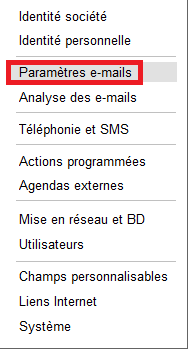Avant de commencer la configuration, veuillez vous munir des paramètres de messagerie POP3/SMTP fournis par votre fournisseur d’email (hébergeur, fournisseur d’accès internet).
Une liste des paramètres des principaux principaux fournisseur d’accès est disponible ici.
Visual Prospect CRM est uniquement compatible avec les protocoles POP3 et SMTP. Si vous disposez d’un serveur MS Exchange (privé ou mutualisé) vous pouvez tout de même utiliser les fonctions de réception/envoi d’emails via le client MS Outlook. Toutefois dans ce mode, les envois d’emails se feront en texte brut (sans mise en forme, images….).
Note importante: Il ne faut pas utiliser à la fois les modes de réception POP3 (mode recommandé) et Outlook.
Configuration POP3/SMTP (Mode par défaut recommandé)
- Cliquer sur le menu « Options » (en haut à droite)
- Cliquer sur « Paramètres »
- Cliquer sur « Paramètres e-mails «
- Cocher « Utilisation de votre compte POP3 – SMTP »
- Cliquer sur « Paramètres du compte »
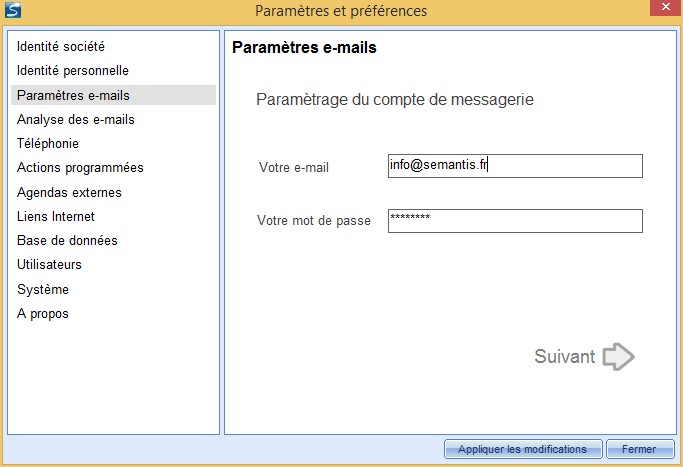
Si votre adresse email provient d’un opérateur connu, la configuration sera automatique. Sinon, il faudra préciser les adresses des serveurs de réception (POP) et d’envoi (SMTP) dans la fenêtre suivante.
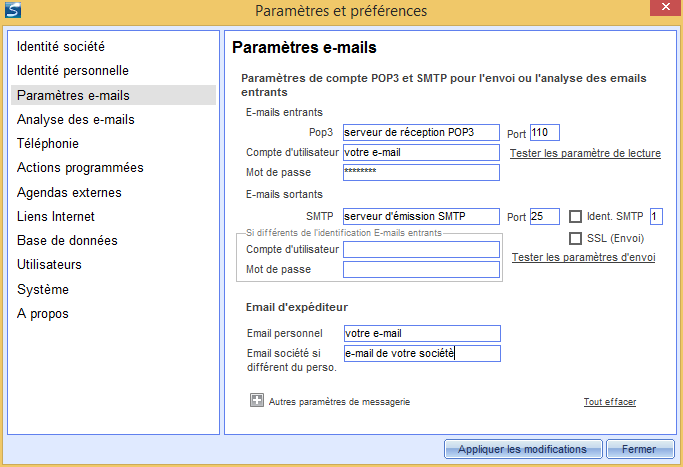
Réception d’emails:
- Pop3: Entrer ici l’adresse de votre serveur de messagerie rentrant (ex: pop.orange.fr, mail.ste.com…)
- Compte d’utilisateur: Enter ici votre identifiant de connexion à votre compte email (souvent l’adresse de messagerie)
- Mot de passe: Entrer le mot de passe associé au compte email.
- Port: Entrer ici le port de connexion au serveur mail (110 par défaut).
Envoi d’emails:
- SMTP: Entrer ici l’adresse de votre serveur de courrier sortant (ex: smtp.orange.fr, mail.ste.com…)
- Port: Entrer ici le port de connexion au serveur de courrier sortant (25 par défaut).
- Ident. SMTP: Cocher cette case si votre serveur nécessite une authentification.
- SSL (envoi): Cocher cette case si votre serveur nécessite une connexion sécurisée SSL.
En général, si votre serveur nécessite une authentification, le port utilisé sera le 587.
Si votre serveur nécessite une connexion sécurisée, le port utilisé sera le 465 et nécessitera une authentification.
Si l’authentification pour le serveur de courrier sortant est différente de celle du courrier rentrant, rentrez vos informations dans les champs « Compte d’utilisateur » et « Mot de passe »
- Email personnel: Renseigner ici votre adresse email personnelle. Cette adresse apparaitra comme adresse d’expédition.
- Email société: Renseigner ici une adresse email générique (contact@ info@ commercial@ ….) pour votre société. Cette adresse sera utilisée pour les campagnes emailing.
Si non renseignée, l’adresse personnelle sera utilisée.
Configuration Outlook (Si le mode POP3/SMTP n’est pas disponible)
- Cliquer sur le menu « Options » (en haut à droite)
- Cliquer sur « Paramètres »
- Cliquer sur « Paramètres e-mails «
- Cocher « Ressource MAPI via votre client de messagerie »
Paramètres des principaux fournisseurs email:
Gmail:
pop3: pop.gmail.com
port pop3: 995
SSL: Oui
smtp: smtp.gmail.com
port smtp: 465
Ident. SMTP: Oui
SSL: Oui
Orange:
pop3: pop.orange.fr
port pop3: 110
SSL: Non
smtp: smtp-msa.orange.fr
port smtp: 587
Ident. SMTP: Oui
SSL: Non
Office 365:
pop3: outlook.office365.com
port pop3: 995
SSL: Oui
smtp: smtp.office365.com
port smtp: 587
Ident. SMTP: Oui
SSL: Oui (TLS)
Yahoo:
pop3 : pop.mail.yahoo.fr
Port pop3 : 995
smtp : smtp.mail.yahoo.com
Port smtp : 465
Ident SMTP : Oui puis [1]
SSL : Oui